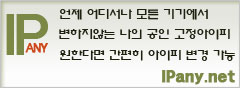고정아이피? 유동아이피? - 네트워크 아이피 주소를 이해하자!"아니, 요즘은 음악을 듣기위해 "NAS"에 "네트워크"까지 공부를 해야 해? 이놈의 세상이 어떻게 되고 있는거야?" 이런 볼멘 소리를 하는 분들이 계실 겁니다. 하지만 요즘 인기 음악 오디션 프로그램 출연자를 동원한 어느 통신사의 광고("모두 아이피")에서도 주장하고 있듯이, 현대에 살고있는 대부분의 사람들은 자신도 모르게 아이피에 의해 편리한 생을 누리고 있슴에 틀림이 없습니다. 그래서 아이피에 대한 약간의 지식이 그 편리한 세상을 누리는데 조금이라도 도움이 될 수 있으리라 생각합니다. 솔직히 공부라고 하기는 너무 거창 할 정도로 약간의 개념만 이해한다면 그다지 어려울 것도 없고요. 여기서는 EasyMPM, Voyage-MPD, 모든 네트워크 플레이어, 모든 미디어 서버등을 운영하기 위한 아이피 주소와 관련된 약간의 상식(?)에 대해 이야기 할까합니다. 1. 아이피 주소란?아이피 주소란 와이파이이로 연결되었건 유선으로 연결되었건 네트워크에 연결되어있는 각각의 기기를 찾기위해 각각의 기기에 숫자를 이용한 주소를 할당한 것을 말합니다.우리 주위에 네트워크에 연결된 기기들은 어떤 것들이 있을까요? 데스크탑 컴퓨터, 노트북, 프린터, 팩스, 복합기, 스마트폰, 테블리 PC, 알릭스, 미디어 서버, 스토리지 서버(NAS), IP TV, 인터넷 공유기 등등이 우리 주위에서 쉽게 찾을 수 있는 네트워크에 연결된 기기들입니다. 이런 기기들이 서로 통신을 하기 위해서는 상대방이 어디에 있는지 알아야 찾아 갈 수가 있겠죠? 이들이 서로를 찾아 갈수 있게 주소를 하나씩 부여해 주는데 그것이 아이피 주소입니다. 집이나 사무실 컴퓨터에서 인터넷을 사용하려면 컴퓨터는 인터넷과 연결되어 있는 인턴넷 공유기의 아이피 주소를 알아야 합니다. 그래야 인터넷 공유기를 찾고 그 인터넷 공유기를 통해 인터넷으로 나갈 수 있게되는 겁니다. 또한 스마트폰의 MPD 클라이언트에서는 알릭스의 아이피 주소를 알아야 네트워크 내에서 알릭스를 찾아 음악연주를 지시 할 수 있게 되는겁니다. 알릭스는 스토리지서버(NAS)의 아이피 주소를 알아야 스토리지 서버 안의 음원 파일을 가져와 연주 할 수 있는 것이죠. 이렇듯 네트워크에서 서로간에 상호 관계와 소통을 위해서는 서로를 찾아 갈 수 있는 주소가 필요합니다. 이미 많이 보았겠지만, 아이피 주소는 192.168.1.1 이런 식으로 네자리의 숫자 조합으로 이루어져 있습니다. 각각의 숫자는 0~255내에서 사용해야 합니다. 192.168.1.255는 가능한 올바른 주소이지만 192.168.1.256은 사용 할 수 없는 잘못된 주소입니다. (이유까지는 모르셔도 됩니다. 그냥 그렇구나 알고계시면 됩니다.) 네번째 자리의 숫자는 0에서 255까지 가능하긴 하지만 0과 255는 틀별한 용도로 쓰이기 때문에 네트워크 기기에서는 사용할 수는 없습니다(전문적으로 꼭 그렇지는 않지만 대부분의 경우). 그래서 실제 네트워크 기기들이 할당 받을 수 있는 주소는 1에서 254까지 입니다. 아이피 주소는 "공인 아이피"와 "사설 아이피" 이렇게 두가지 종류가 있습니다. 공인 아이피는 인터넷에서 사용되는 아이피이고, 사설아이피는 인터넷에서는 사용할 수 없고, 대신 인터넷 공유기 내부의 네트워크에서만 사용 할 수 있는 주소입니다. 잘 모르시겠죠? 그래서 예를 들어보겠습니다. 컴퓨터의 인터넷 웹브라우저에서 www.easympd.com의 홈페이지를 열려고 하면, 컴퓨터는 EasyMPD 홈페이지 내용을 가지고 있는 서버의 아이피 주소를 확인합니다. 그리고 그 아이피 주소로 EasyMPD 홈페이지의 서버를 찾아가게 됩니다. 이때 그 서버는 인터넷에 연결되어 있으며 인터넷에서 사용 할 수 있는 공인 아이피 주소를 가지고 있습니다. 그렇다면, EasyMPD의 홈페이지를 모니터를 통해 나에게 보여주고있는, 지금 내가 사용중인 컴퓨터는 공인 아이피를 쓰고 있는 걸까요? 아니면 사설 아이피를 사용하고 있는 걸까요? 정답은, 공인 아이피 일 수도 있고 사설 아이피 일 수도 있습니다. 만약 내 컴퓨터가 인터넷 공유기를 사용하지 않고 KT, LG와 같은 인터넷 회선 사업자가 제공한 모뎀과 직결로 연결되어 있다면 그 컴퓨터는 공인 아이피를 사용하고 있을 겁니다. 이경우 다른 곳에서 인터넷을 사용하고 있는 다른 사람의 컴퓨터에서 지금 내 컴퓨터에서 사용하고 있는 공인 아이피 주소를 알고 있다면, 그 아이피 주소로 내 컴퓨터를 찾아 내 컴퓨터로 접속해 들어 올수 있습니다. 그와 달리, 내 컴퓨터가 인터넷 회선 사업자가 제공하는 모뎀에 직결로 연결되어 있지 않고, 대신 인터넷 공유기를 통해 연결되어 있다면, 내 컴퓨터는 사설 아이피를 사용하고 있는 겁니다. 이 내용을 이해하려면 인터넷 공유기에 대해서 알아봐야 겠네요. 2. 인터넷 공유기사용방법도 모르고 관련 지식이 전혀 없는 대부분의 사람도들도 자신도 모르게 이미 인터넷 공유기를 사용을 하고 있습니다. 사무실의 여러대의 컴퓨터가 인터넷을 사용하기 위해 인터넷 공유기를 쓰고 있고, 스마트 폰의 경우 비싼 데이터 요금 부과를 피하기 위해 와이파이(Wi-Fi)에 연결해 인터넷을 사용하고 있다면, 인터넷 공유기를 이용하고 있는 것입니다아마 관심이 있는 분들은 들어보셨을 겁니다. "인터넷이 너무 빠르게 확장해 인터넷의 아이피 주소가 부족하다. 그래서, 아이피 주소 형식를 버전 4에서 버전 6로 바꾸는 작업을 하고 있다" 뭐 이런 이야기를요. 무슨 말인지 모르셔도 상관 없습니다. 단지 아이피 주소가 부족하다는걸 알려드리기 위해 이야기를 꺼냈을 뿐이니까요. 여기서 언급한 부족한 아이피 주소는 "공인 아이피 주소" 만을 말하는 겁니다. 이런 공인 아이피 부족 현상을 없에기 위해 먼저 도입된것이 인터넷 공유기 입니다. 이름에서 알 수 있듯이, 여러대의 컴퓨터가 인터넷 아이피 주소를 공유해 인터넷을 사용할 수 있게 해주는게 인터넷 공유기가 하는 일입니다. 다시 말하면 공인 아이피 주소 하나로 여러대의 컴퓨터가 인터넷을 사용할 수 있게 해주는 거죠. 세상에 공인 아이피 주소가 100개만 있다고 가정해 보겠습니다. 또, 컴퓨터는 1000대나 있다고 가정한다면, 아이피의 부족으로 100대의 컴퓨터만 인터넷을 사용할 수 있고 나머지 900대는 인터넷을 사용할 수 없게됩니다. 하지만 해결 방법이 있습니다. 100대의 인터넷 공유기를 준비합니다. 그리고, 인터넷 공유기 각각에게 1개 씩의 아이피를 할당하고, 또 그 각각의 공유기 뒤에 10개의 컴퓨터를 연결한다면, 1000대의 컴퓨터가 모두 인터넷을 사용 할 수 있게 되는거죠. 3. 사설 아이피그럼 공유기 뒤에 연결되어 있는 컴퓨터들은 공인 아이피 하나를 다 같이 공유해 사용하고 있는데, 서로를 어떻게 찾아 교류 할 수 있을까요? 모두 같은 주소를 가지고 있으니 누가 누구인지 알수가 없겠죠?이 문제를 해결하기 위해 "사설아이피" 라는것이 사용됩니다. 공유기를 보면 랜선을 꽂을 수 있는 포트가 여러개가 있는데, 인터넷과 연결하는 포트 한개와 컴퓨터와 연결하는 내부 연결 포드 4~8개 정도로 구성되어 있습니다. 인터넷 연결에 사용되는 포트를 일반적으로 "WAN포트" 또는 "인터넷 연결 포트" 라고 부르고 인터넷 회선사업자가 제공하는 모뎀과 연결됩니다. 집의 컴퓨터들과 연결되는 포트는 "LAN포트" 또는 "로컬(내부)연결 포트"라 불리게 됩니다. 공유기는 실제로 두개의 아이피 주소를 가지게 됩니다. 하나는 WAN포트 쪽에 가지고 있는 공인 아이피 주소 하나와, LAN포트 쪽에 가지고 있는 사설 아이피 주소 한개, 이렇게 두개의 아이피를 가지게 되는 겁니다. 우리는 공인 아이피에 대해서는 몰라도 됩니다. 공인 아이피는 주로 서버나, 네트워크 전문 장비들에게 사용되고, 인터넷 회선 사업자나, 네트워크 관련 업을 하고 있는 사람들이 다루며, 실제 사용자들은 잘 몰라도 상관 없습니다. 우리가 알아야 할 건 사설 아이피 입니다. 사설 아이피 대역은 아래 와 같습니다. 10.0.0.0 ~ 10.255.255.255 172.16.0.0 ~ 172.31.255.255 192.168.0.0 ~ 192.168.255.255 (이 대역이 일반적인 인터넷 공유기 환경에서 사용하는 대역입니다.) 이 아이피 대역들은 앞서 언급한 아이피 주소로 사용 가능한 형식 내에 있지만, 공인 아이피로는 사용 할 수 없습니다. 달리 이유가 있는건 아니고 그렇게 약속을 한겁니다. 사설아이피라는 것이 필요하고, 사설 아이피를 사용하기위해 전체 아이피 범위에서 몇개 대역를 때어내 사설 아이피 대역이라 정하였고, 이 대역은 공인 아이피로는 사용하지 말고 사설 아이피로만 사용하자고 라고 약속을 한것입니다. 우리는 인터넷을 통해 다른 먼 곳에 있는 게임 서버 또는 홈페이지 서버 등을 찾아 접속 할 수 있습니다. 이때 그 서버들이 가지고 있는 공인 아이피 주소로 그 서버들을 찾아 갈 수 있게 되는 겁니다. 하지만 우리가 인터넷을 통해 다른 곳에 있는 일반 개인이 사용하는 PC로 접속해야 할일은 거의 없습니다. 공인 아이피 주소가 부족한 마당에 이처럼 인터넷을 통해 외부에서 접속해야 할 필요가 없는 기기까지 공인 아이피를 모두 할당 할 필요는 없는 것이죠. 이런 굳이 공인 아이피가 필요치 않는 기기에게는 공인 아피 대신에 사설아이피를 할당합니다. 그 사설아이피로 내부(사무실 안이나 가정 안)에서 서로 간의 통신이 가능하게 한 것입니다. 공인 아이피의 경우, 한개의 아이피 주소는 반드시 한 곳에서만 사용되어 야 합니다. 다른 곳에서 중복해서 사용 할 수 없습니다. 만약 한개의 아이피 주소를 두 곳에서 사용게 된다면 둘중 누구를 찾아가야 할지 알 수 없는 상황이 벌어지게 되는거죠. 하지만, 사설 아이피는 사무실에서 사용하던 아이피 주소와 똑같은 주소를 집에서 그대로 사용해도 문제가 되지 않습니다. 사무실과 집 서로 연결되어 있지 않은 각각의 내부에서만 사용되기 때문입니다. 하지만 집안 내에서는 같은 아이피를 두번 사용할 수는 없습니다. 집에 3대의 컴퓨터가 있는경우 2대의 컴퓨터가 만약 같은 아이피 주소를 가지고 있다면 세번째 컴퓨터가 첫번째 두번째 컴퓨터를 찾아가는데 문제가 생길 겁니다. 사설 아이피에 대한 이야기를 계속하려면 인터넷 공유기에 대해 조금 더 알아 봐야합니다. 왜냐하면 일반 가정에서 사설아이피를 사용하는 경우 우리는 인터넷 공유기의 도움을 받기 때문입니다. 인터넷 공유기는 사설 아이피 주소를 사용하는 컴퓨터들이 인터넷으로 나가는 길목의 역활을 합니다. 인터넷 공유기는 두개의 아이피를 가지고 있다고 위에서 이야기 했습니다. 인터넷과 연결된 WAN포트에는 공인아이피, 내부 컴퓨터들과 연결되어 있는 LAN 포트에는 사설아이피, 이렇게 두개의 아이피 주소를 가지게 되는거죠. 이 공유기가 LAN 포트쪽에 가지고 있는 사설아이피가 중요한 역할을 합니다. 만약 공유기의 LAN쪽 아이피 주소가 192.168.1.1 이라 가정한다면, 공유기와 연결되어 있는 모든 컴퓨터는 인터넷에 접속하기 위해 반드시 이 공유기 LAN쪽 아이피 주소인 192.168.1.1을 지나가야 합니다. 이 공유기의 LAN쪽 아이피 주소가 인터넷으로 나가는 길목이 되는 겁니다. 그래서 네트워크 용어로 192.168.1.1을 Gateway(게이트웨이)라고 부르는 겁니다. 인터넷 공유기의 또다른 중요한 기능은 내부 사설 아이피 주소들을 정하는 기준 역할을 한다는 것입니다. 한 집안의 A 컴퓨터는 192.168.0.5 이고 B 컴퓨터는 192.168.10.3 이라면(각 컴퓨터의 아이피 주소의 세번째 자리가 틀린걸 주목하세요), 이 두 컴퓨터는 서로를 찾는데 문제가 발생할 수 있습니다. 자기 자신이 속해있는 네트워크의 범위를 제한하기 위해 아이피 주소의 대역을 정하는데, 일반적인 인터넷 공유기 환경의 내부 네트워크에서는 192.168.0.0 ~ 192.168.0.255 나 192.168.1.0 ~ 192.168.1.255 처럼 네번째 자리의 처음에서 끝까지를 한 대역으로 정하고, 자기 대역이 아니 다른 대역의 주소로 찾아가는 것은 (특정 장비의 정보 제공이 없이는) 제한됩니다. 위에서 언급한 A와 B의 두 컴퓨터는 다른 아이피 대역(아이피 주소 세번째 자리가 틀림)에 있기 때문에 서로를 찾을 수 없게 되는 겁니다. 인터넷 공유기 설정에서 중요한 것이 이 내부 아이피 대역입니다. 대부분의 인터넷 공유기는 192.168.0.1 ~ 192.168.0.255 나 192.168.1.1 ~ 192.168.1.255 대역으로 기본 설정되어 있어 특별한 경우가 아니라면 사용자가 변경하지 않고 그대로 사용해도 문제 없습니다. 중요한 것은 인터넷 공유기 내부에 연결된 모든 기기들은 인터넷 공유기에서 정한 내부 아이피 대역 안에서 아이피 주소를 할당해야 하는 겁니다. 이처럼 인터넷 공유기는 내부 네트워크에서 아이피 대역을 결정하는 기준이 되는 겁니다. (조금 어려운 이야기 이긴 하지만 참고로, 아이피 주소의 대역을 정의하는 방법으로 서브넷마스크(Subnet mask)라는 걸 사용합니다. 192.168.0.0~192.168.0.255와 같이 네번째 자리의 처음에서 끝까지로 되어있는 대역의 서브넷마스크는 255.255.255.0이고, 192.168.0.0~192.168.0.127과 같이 절반만 사용할 경우 서브넷마스크는 255.255.255.128이 됩니다. 대부분의 경우 255.255.255.0을 사용하니 잘 몰라도 상관은 없습니다.) 4. 유동아이피, 고정아이피인터넷 공유기가 내부 아이피 주소 대역을 결정짓는 기준이 된다고 했습니다. 사용자는 이 기준 대역 내에서 내부의 모든 네트워크 기기에 아이피가 중복되지 않게 일일이 입력을 해야 합니다. 그러기 위해서는 각각의 기기마다의 아이피 주소를 넣는 방법을 알아야 하고, 아이피 주소가 중복되지 않도록 신경을 써야 하며, 아이피 주소 정보인 아이피 주소, 게이트웨이, 서브넷 마스크, DNS 서버 주소를 알아야 합니다. 참으로 번거로운 일이 아닐 수 없습니다. ("Windows 7 에서 아이피 고정으로 설정하기" 보러가기)그래서, 인터넷 공유기에는 이런 번거로운 것들을 자동으로 할 수 있게 도와주는 친절한 기능이 내장되어 있습니다. 그것이 "DHCP(Dynamic Host Configuration Protocol) 서버" 기능입니다. 대부분의 네트워크 기기들은 유선랜 또는 무선랜으로 네트워크에 연결되면, 이 DHCP 서버를 찾고 DHCP서버로 부터 아이피 주소를 자동으로 할당 받으려는 시도를 합니다. 유무선 공유기의 Wi-Fi로 연결되는 스마트 폰 등 휴대용 기기도 마찬가지입니다. DHCP서버는 각각의 기기에 아이피를 할당(대여)할 때, 각 기기의 네트워크 카드(랜카드 또는 무선랜카드)의 고유 하드웨어 주소(MAC 주소라고 합니다.)와 자신이 기기에게 할당(대여)해 준 아이피 주소를 같이 기억하고 있습니다. 그래서 아이피가 중복되어 할당 되지 않도록 하며, 정해진 아이피 대여 시간 동안에는 각 기기의 아이피 주소가 변경되지 않도록 합니다. 여기서 아이피 대여 시간에 주목해 보겠습니다. DHCP 서버 설정에서 이 "대여시간"을 지정해 줄수 있습니다. DHCP 서버로 부터 아이피를 할당받은 네트워크 기기를 껏다가 설정된 "아이피 대여" 시간보다 짧은 시간 내에 다시 켜게 되면 전에 할당 받았던 아이피와 동일한 아이피를 할당 받게됩니다. DHCP 서버는 이 기기에게 처음에 대여한 아이피 주소와 그 기기의 MAC 주소를 기억하고 있습니다. 이 기기가 꺼져 있고 다른 기기가 아이피 주소 대여를 요청하더라도 이 기기가 가지고 있던 아이피 주소를 다른 기기에게 대여하지 않고 비워두게 됩니다. 여기서 아이피를 요청하는 기기들을 구분하는 방법으로 각 기기마다의 고유한 MAC주소로 확인합니다. 하지만 DHCP 서버에 설정된 "대여 시간"이 지나면 그 기억을 지워 버리고 그 아이피를 다른 기기에 할당해 버립니다. 그러니까 네트워크 기기가 아이피 대여 시간보다 긴 시간 동안 꺼졌다 켜지게 되면 처음 할당 받은 아이피가 아닌 다른 아이피를 할당 받는 일이 발생할 수 있게 되는 겁니다. 이처럼 DHCP 서버로 부터 아이피를 할당 받으면서 아이피가 변경될 수 있는 환경을 "유동아이피" 환경이라 합니다. 여기서, 우리처럼 알릭스나 미디어 서버등을 통해 음악을 듣는 사람들이 주목해야 할것이 있습니다. 아이피 주소가 변경될 수도 있다는 것입니다. EasyMPD에 등록해 놓은 스토리지 서버(NAS)의 아이피 주소가 변경된다면, 알릭스의 등록되어 있는 음원 디렉토리를 찾을 수 없게 됩니다. 또한 알릭스의 아이피 주소가 변경된다면 사용자는 MPD 클라이언트 설정을 다시 해야 하거나, 심한 경우는 알릭스의 아이피 주소를 찾을 수 없는 난감일이 생길 수도 있습니다. 그렇다면, 알릭스나 스토리지 서버(NAS)의 아이피 주소 변경을 막아야 하는데, 그렇게 하기위해 DHCP 서버의 도움을 받지 않고, 사용자가 직접 알릭스나 NAS에 아이피 정보를 입력하여 아이피가 변경되지 않게 할 수 있습니다. 이렇게 되면 "고정아이피" 환경이 되는거겠죠. 하지만, 알릭스와 NAS에 아이피를 직접 입력하는 것 자체도 번거로울 뿐 아니라, 이 방법이 예기치 않았던 아이피 충돌의 문제를 일으킬 수도 있습니다. 인터넷 공유기의 DHCP 서버가 집안의 다른 네트워크 기기에게 아이피를 할당했는데, 하필 그 주소가 내가 알릭스에 직접 입력한 주소와 같은 것이라면, 같은 대역의 네트워크내에 아이피가 중복 사용되는 일이 벌어지게 되는 겁니다. 이렇게 되면 아이피가 바뀌는 것보다 더 큰 문제가 발생할 수 도 있습니다. 그래서, 아이피를 직접 입력하는 경우는 DHCP 서버가 다른 기기에 아이피를 할당하지 않을 거라고 확신할 수 있는 범위 내에서 정하여 넣어야 합니다. 이런 문제들을 걱정하지 않고도, 게다가 자기가 직접 아이피를 입력하는 번거로움도 없이, DHCP 서버에게서 자동으로 아이피를 할당 받으면서 아이피가 바뀌지 않게 고정아이피 환경을 만드는 방법이 있습니다. 인터넷 공유기의 DHCP 서버 설정으로 들어가 약간의 조정만으로 가능합니다. DHCP 서버에 아이피가 변경되지 않도록 고정으로 아이피를 할당해야 할 기기의 MAC 주소를 등록하여 항상 같은 아이피 주소만을 할당하게 지시 할 수 있습니다. 이렇게하면 DHCP 서버는 특정 아이피 주소는 다른 기기들에게 할당하지 않고 항시 비워두고 있다가 등록되 MAC 주소를 가지고 있는 기기가 접속해 들어오면 그 기기에게만 그 아이피 주소를 할당하게 됩니다. 5. 그럼 지금까지 설명한 내용을 실제 인터넷 공유기 설정에 들어가서 어떻게 적용되는지 살펴보겠습니다.인터넷 공유기의 사설아이피 설정과, DHCP 서버 설정은 대부분의 경우 인터넷 공유기 관리자 페이지 메뉴 중 "내부 네트워크 설정"을 찾아가면 있습니다. 아래는 요즘 많이 사용되고 있는 ipTime 공유기의 "내부 네트워크 설정"의 메뉴 경로를 예로 보여주는 것입니다.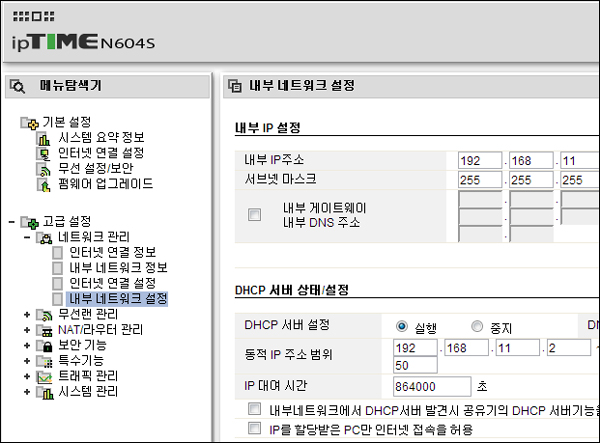 ipTime 공유기에서는 "고급설정 -> 네트워크 관리 -> 내부 네트워크 설정"에서 "내부 IP 설정"과 "DHCP 서버 설정"이 가능한걸 확인할 수 있습니다. 내부 IP 설정 - 공유기 LAN 포트에서 사용할 아이피 주소를 입력하는 곳입니다. 대부분 공유기들은 이미 기본값으로 192.168.0.1 나 192.168.1.1 등으로 입력되어 있어 특별한 이유가 없다면 다시 입력하거나 변경할 필요없이 바로 사용 할 수 있습니다. 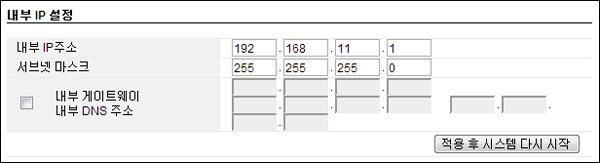 예제 그림에서는 기본 값을 사용하지 않고 192.168.11.1를 입력하였네요. 이 192.168.11.1이 공유기의 LAN 포트 쪽 아이피가 되는 겁니다. 그리고 서브넷 마스크가 255.255.255.0이라는 것은 아이피의 대역을 192.168.11.0 ~ 192.168.11.255 로 한정하겠다는 의미 입니다. 그럼 공유기의 LAN포트에 여결되는 컴퓨터나 네트워크 기기들이 사용 할 수 있는 아이피 주소는 192.168.11.1 ~ 192.168.11.254 가 되겠네요. 하지만 그렇지 않습니다. 192.168.11.1은 이미 공유기가 사용하고 있으니 실제로 사용가능한 아이피는 192.168.11.2 ~ 192.168.11.254 입니다. DHCP 서버 설정입니다. 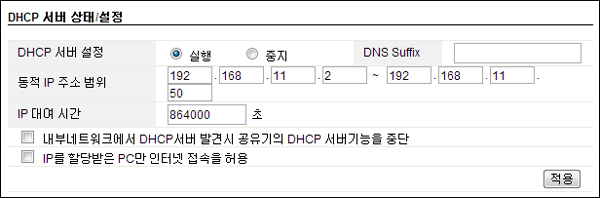
DHCP 서버를 실행하거나 사용 중지 할 수 있네요. 대부분의 인터넷 공유기는 초기 설정으로 DHCP 서버가 활성화 되어 있어, 틀별한 경우가 아니라면 별다른 설정 변경 없이 바로 사용 할 수 있게 되어 있습니다. "동적 IP 주소 범위"라는 것은 DHCP서버가 아이피를 할당(대여)할 때 아이피 주소를 어디서부터 어디까지 대여할 것인지 범위를 정해주는 것입니다. 대부분의 인터넷 공유기 초기 값은 가능한 아이피 대역에서 공유기 LAN포트의 아이피 만을 제외한 모든 아이피(보통 2~254)를 할당 할 수 있게 되어 있습니다. 하지만, 예제에서는 사용자가 집에는 네트워크 기기도 별로 없는데 대역을 크게 해놓을 필요가 없다고 판단해 192.168.11.2 ~ 192.168.11.50으로 할당 범위를 줄여 놓은 걸 확인 할 수 있습니다. 이런 경우 네트워크 내에 직접 아이피를 입력하여 고정아이피를 사용해야 하는 기기가 있다면, 아이피 충돌을 피할 수 있는 자동 할당 범위 밖의 범위인 192.168.11.51 ~ 192.168.11.254 에서 골라 넣어야 할 겁니다. "IP 대여 시간"도 보이네요. 위에서 설명했던 대여 시간입니다. 초 단위로 넣게 되어 있습니다. 예제에서는 864000초를 입력했으니, 환산해 보면 대여 기간은 10일입니다. 한가지 잊고 이야기 하지 않은게 있는데요. 이 대여시간을 너무 맹신하지 마세요. 인터넷 공유기은 대여한 아이피와 MAC 주소를 기억하고 있다고 했는데, 혹시라도 인터넷 공유기가 꺼졌다 켜진다면 그 기억은 모두 사라지게 됩니다. 그렇다면 대여 기간과 상관없이 전과 전혀 다르게 아이피를 할당하겠죠. DHCP 서버 설정 밑에 "수동 IP 할당 설정"이라고 있습니다. 이것이 MAC 주소를 입력해 아이피를 영구적으로 고정 할당하도록 설정하는 기능입니다. ipTime에서는 "수동 IP 할당 설정"이라 이름지었지만, 인터넷 공유기 제조 회사마다 이 기능을 다르게 부를 수 있습니다. 대부분의 경우 DHCP 서버 설정과 같은 곳에 있으면 IP 주소와 MAC 주소를 같이 넣게 되어 있다면 이와 같은 기능이라 판단하면 됩니다. 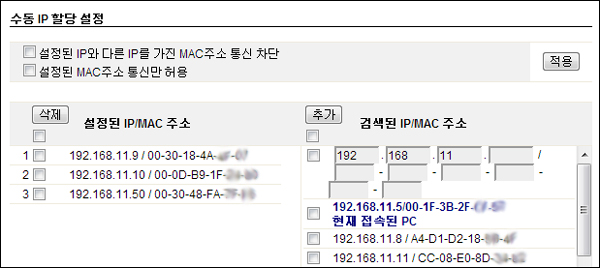
설정하는 방법도 제조사 마다 조금씩 틀릴 수 있습니다. 하지만 원리만 이해한다면 어느 공유기에서건 다 할 수 있으리라 생각되네요. ipTime의 경우 왼편은 이미 등록되어 있는 기기이고 오른쪽은 아직 등록되지 않은 기기들입니다. 오른쪽에서 기기를 골라 "추가"를 클릭하면 왼쪽으로 옮겨지고 고정아이피 할당으로 등록이 됩니다. 왼쪽에 등록된 것을 살펴보면 "아이피주소 / MAC 주소" (예, 192.168.11.9 / 00-30-18-4A-XX-XX, 보안을 위해 마지막 두자리는 지웠습니다.)로 되어 있는데, 이것의 의미는 00-30-18-4A-XX-XX의 MAC 주소를 가지고 있는 네트워크 기기가 아이피 할당 요청을 해오면 192.168.11.9 아이피 주소를 할당해 주겠다는 의미입니다. 이것은 '00-30-18-4A-XX-XX의 MAC 주소를 가지고 있지 않은 다른 어떤 네트워크 기기에게도 192.168.11.9 아이피 주소는 할당해 주지 않겠다'와 같은 의미 입니다. 우리는 내자신이 지금 사용하고 있는 컴퓨터나 스마트폰의 MAC 주소를 알지 못합니다. 물론 알려고 하면 알 수 도 있습니다. 하지만 그걸 알아보는 일련의 과정을 배워야 합니다. 하지만 친절하게도 이런 번거로움을 덜어주기 위해 오른쪽에 지금 인터넷 공유기에 연결되어 아이피를 할당 받은 네트워크 기기들의 MAC 주소를 보여주고 있네요. 그중 하나를 선택하고 "추가"를 클릭해 왼편 등록된 쪽으로 보낼 수 있습니다. 그러면 그 기기는 현재 할당 받은 아이피를 영원히 할당 받을 수 있게되는 겁니다. 현재 할당 받은 아이피주소가 아닌 다른 아이피 주소로 고정 할당 받기 원한다면 오른편 위에 아이피 주소와 MAC 주소를 직접 넣고 등록하면 됩니다. 그럼 알릭스의 MAC 주소를 등록하여 고정으로 아이피를 할당 받도록 해보겠습니다. 현재 알릭스의 IP 주소를 알고 있다면 오른편에 나타는 아이피 주소 중 알릭스의 아이피 주소를 선택하고 "추가"하여 왼편에 등록하면 되겠네요. 간단하네요. EasyMPD WEB GUI의 첫 화면인 Status 페이지에서도 알릭스의 아이피 주소, MAC 주소를 확인할 수 있습니다. (EasyMPD 네트워크 설정 관련 내용 보러가기) 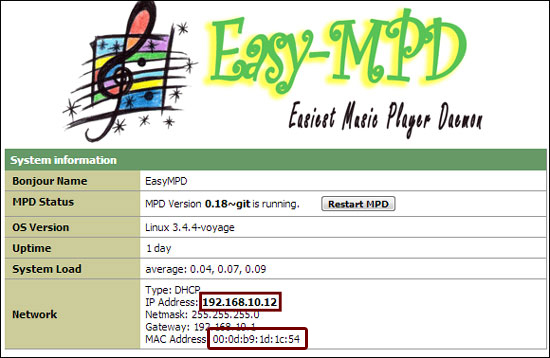
참고로 MAC 주소는 00-30-18-4A-XX-XX 와 00:30:18:4A:XX:XX로 두가지 형식으로 쓰일 수 있습니다. 인터넷 공유기 설정에 맞게 맞는 형식을 선택해 사용하면 됩니다. 이처럼 DHCP 서버에 MAC 주소를 입력하여 알릭스, NAS, 미디어 서버, 미디어 플레이어, Windows 컴퓨터(음원 폴더가 공유되어 있는) 등 의 아이피 주소를 고정으로 할당 받게 하는 것이 가장 좋은 넷파이 환경을 만드은 방법이라 생각되네요. 자~ 이제 어느정도 이해가 되었다면, 자신감을 가지고 공유기 관리페이지를 열고 고정아이피 설정을 해보시겠습니까? 공유기 관리페이지를 어떻게 여냐고요? 공유기 설명서를 펼쳐보세요! |